Cum să înființeze Hamachi

Hamachi - o aplicație la îndemână pentru construirea de rețele locale prin intermediul internetului, prevăzut cu o interfață simplă și mai multe opțiuni. Pentru a reda în rețea, trebuie să cunoașteți ID-ul, parola pentru a conecta și a efectua setările inițiale pentru a asigura o funcționare stabilă în viitor.
Configurarea corectă a Hamachi
Acum vom face modificări la parametrii de funcționare ai sistemului, și apoi se trece pentru a schimba opțiunile programului.
Setarea windose
-
1. Localizați conexiunea la Internet pictograma din tava de sistem. La partea de jos faceți clic pe „Control Center Centru rețea și partajare.“
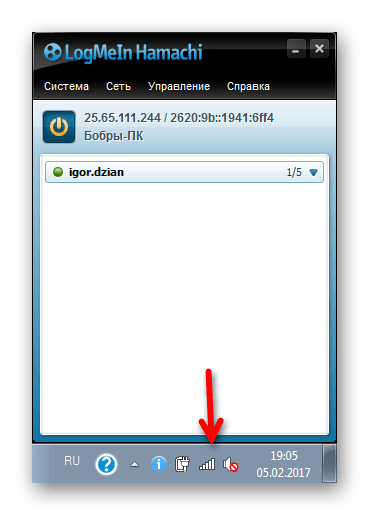
2. Mergeți la „Modificare setări adaptor“.
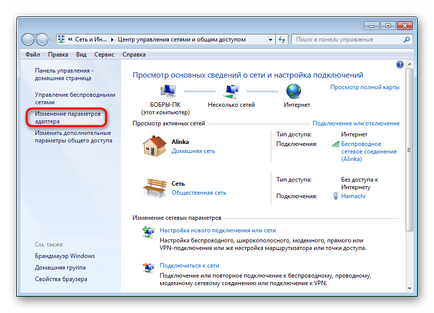
3. Găsiți rețeaua «Hamachi». Ar trebui să fie mai întâi pe listă. Ne întoarcem la fila „Comanda“ - „Prezentare“ - „bara de meniu“. Pe panoul de selectare, faceți clic pe „Setări avansate“.
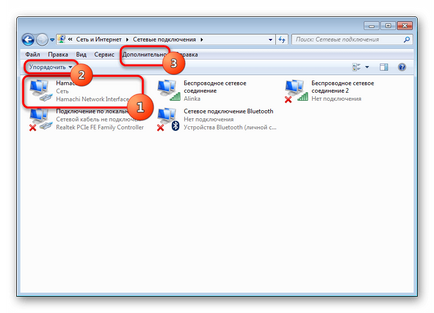
4. Derulați până la rețeaua noastră. Utilizați săgețile pentru a muta în partea de sus a coloanei și faceți clic pe „OK“.
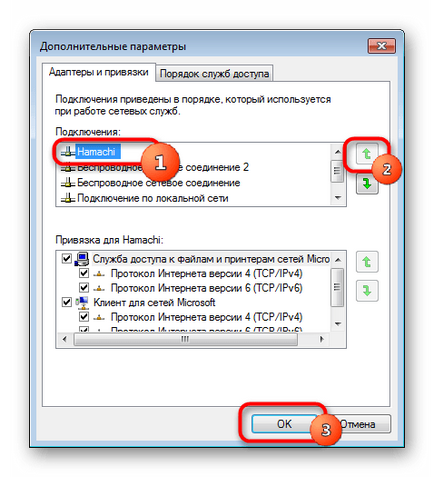
5. În proprietățile care se vor deschide atunci când faceți clic pe rețea, faceți clic dreapta, selectați „Internet Protocol Version 4“ și faceți clic pe „Properties“.

Vă rugăm să rețineți că datele sunt introduse manual copia funcție nu este disponibilă. Valoarea rămasă va fi prescris în mod automat.
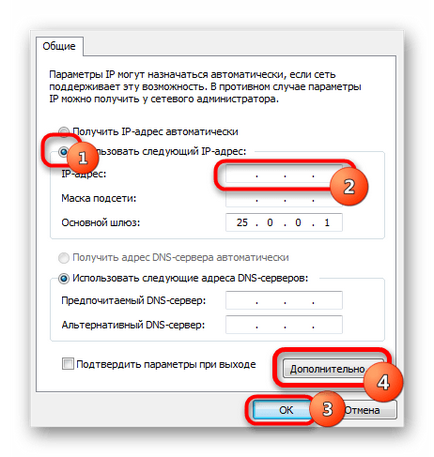
7. Imediat mergeți la secțiunea „Advanced“ și șterge gateway-uri existente. Doar mai jos ne indică o valoare egală cu valoare „10“. Confirmăm și închide fereastra.
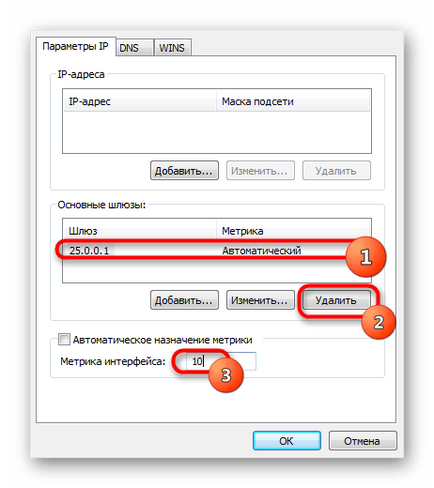
Ne întoarcem la emulator nostru.
Configurarea programului
-
1. Deschideți fereastra de editare parametru.
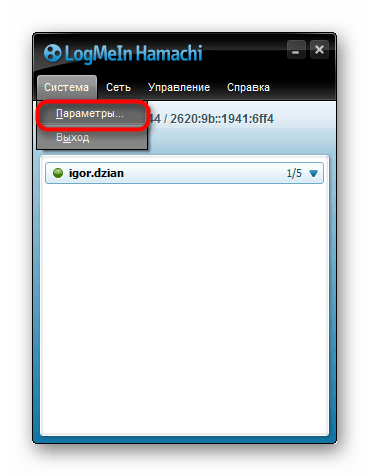
2. Selectați ultima secțiune. În „Compuși cu noduri la egal la egal“ face modificări.
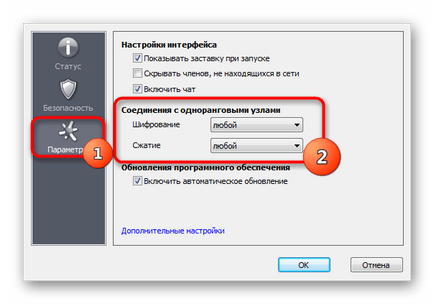
3. muta imediat la „Setări avansate“. Găsiți linia „Utilizați un server proxy“ și setați „Nu“.
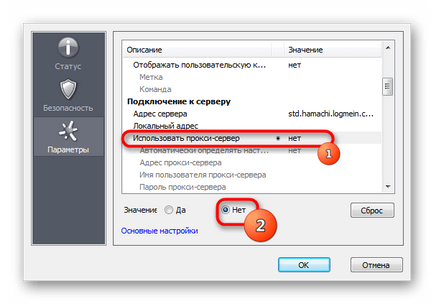
4. Sub „trafic de filtrare“ selectați „Permite tot“.
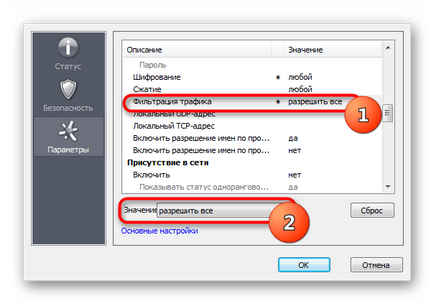
5. Apoi, „Activează protocolul de rezoluție numele mDNS“ pus „Da“.
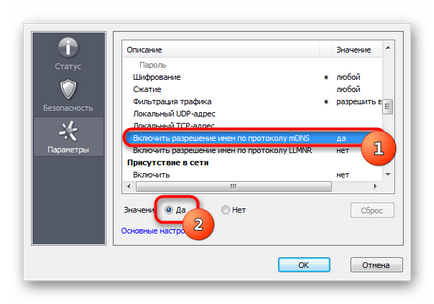
6. Acum, găsiți secțiunea „Prezența rețelei.“ Selectați „Da“.
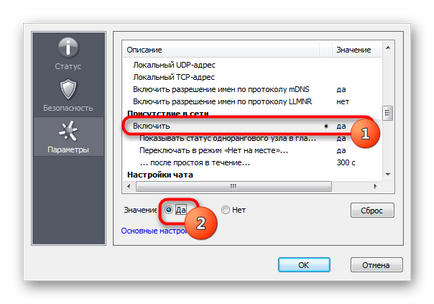
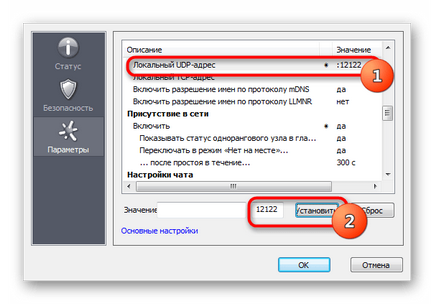
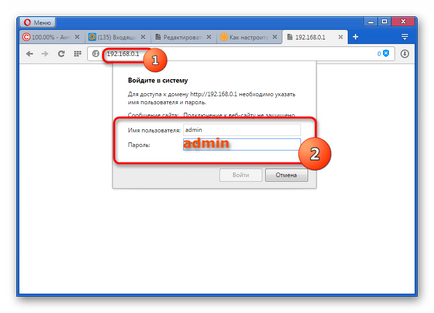
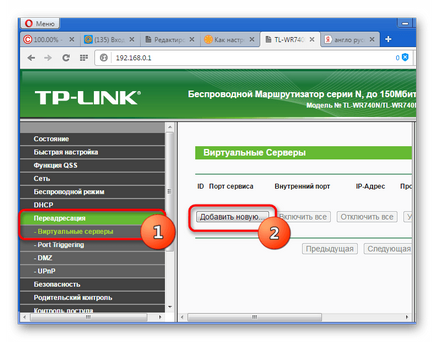
puteți găsi cel mai simplu mod de a IP, tastați în browser-ul „Află IP-ul“ și du-te la unul dintre site-urile pentru a testa viteza de conectare.
În câmpul „Protocol“, introduceți „TCP“ (secvența de protocol trebuie să fie urmat). Ultimul element „Stare“ lăsați neschimbată. Salvați setările.
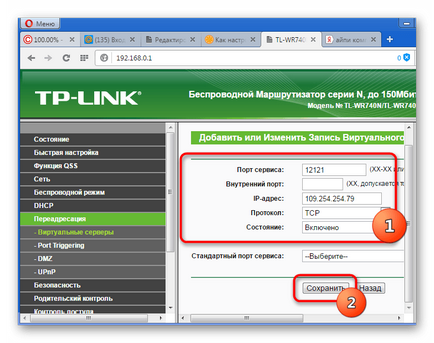
11. Acum, la fel de bine adăugați UDP-port.
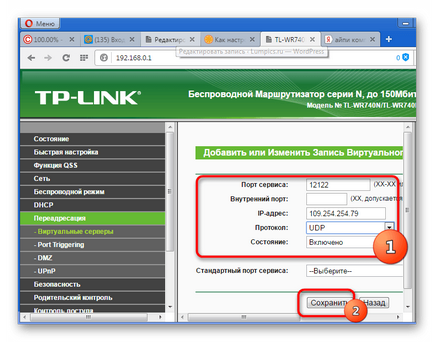
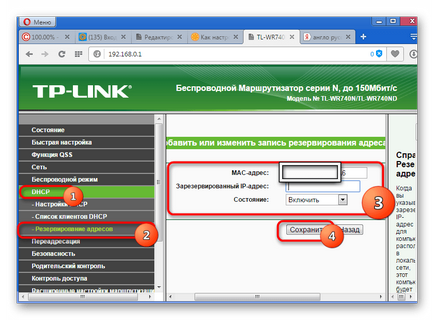
13. Reboot router-ul folosind butonul mare (a nu se confunda cu Reset).
14. Pentru ca modificările să aibă efect, Hamachi emulator trebuie repornit.
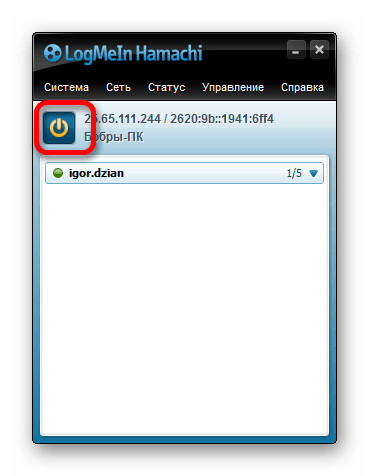
Hamachi această setare în sistemul de operare Windows 7 este complet. La prima vedere, totul pare complicat, dar urmând pașii de mai jos, toate acțiunile pot fi efectuate destul de repede.
Suntem încântați să fie în măsură să vă ajute să rezolve problema.
La rândul său, ne puteți ajuta prea. chiar ușor.